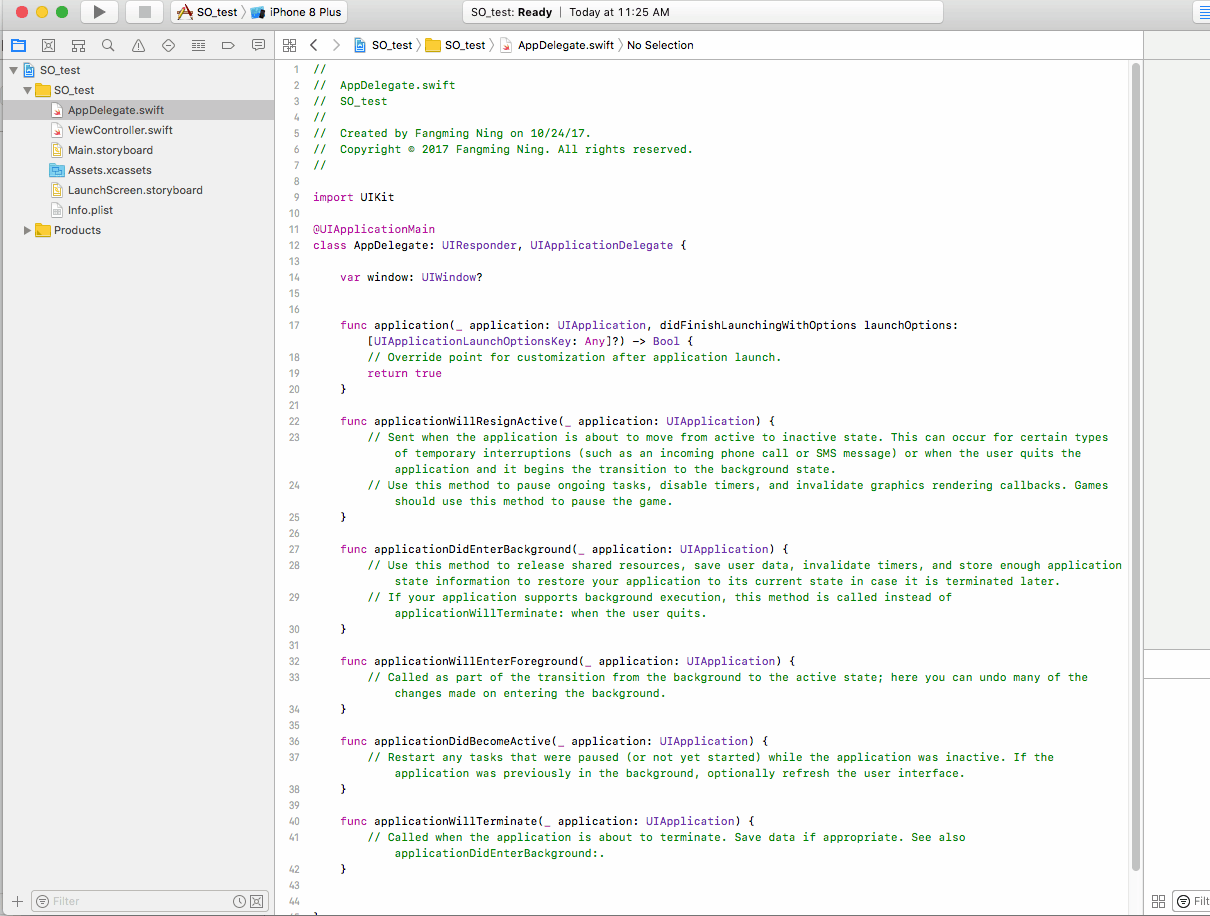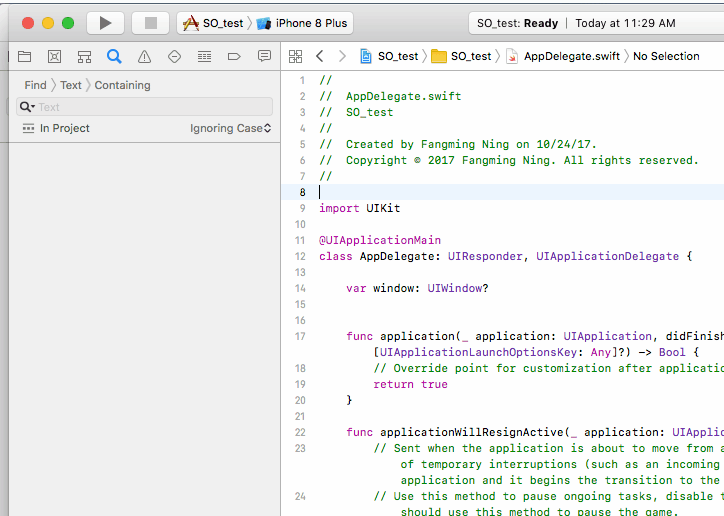Xcode - सभी फाइलों में टेक्स्ट सर्च करें
जवाबों:
पूर्ण Xcode खोज के लिए cmd + shift+ का उपयोग fकरें।
1
क्या कार्यक्षेत्र में कुछ निर्देशिकाओं की खोज को अनदेखा करने का एक तरीका है? विशेष रूप से, मुझे आमतौर पर पॉड्स निर्देशिका को खोजने में कोई दिलचस्पी नहीं है।
—
अगस्त
@ उद्घाटन - इस पोस्ट में मेरे उत्तर की जाँच करें - stackoverflow.com/questions/24603639/…
—
ऋषि
Cmd + Shift + f का उपयोग करके केवल कोड में खोज की जाएगी, "टिप्पणियों" और "स्ट्रिंग कॉन्स्ट" में भी कैसे खोजें?
—
गिल एप्सटेन
हाय गिल, वास्तव में इसके लिए एक मेनू है। एक बार जब आप सीएमडी + शिफ्ट + एफ से टकराते हैं, तो टेक्स्ट बॉक्स के ठीक ऊपर Find> Reference> देखें। "संदर्भ" पर क्लिक करें और इसे "टेक्स्ट" में बदलें। यह पाठ के हर टुकड़े को खोजेगा।
—
user3064009
यह अभी भी "स्थिति" में नहीं खोज रहा है
—
सत्यम
बस यूआई से इसे करने के लिए, एक क्लिक के साथ
डिफ़ॉल्ट रूप से, यह आपके द्वारा दर्ज की गई विशिष्ट स्ट्रिंग वाली किसी भी फाइल को खोजने के लिए पूरी परियोजना के माध्यम से खोज करेगा।
इस बिंदु से, आप इस तरह से सभी की जगह, आदि जैसे अधिक सामान करना शुरू कर सकते हैं
महान एनिमेटेड .gif जवाब दिखाने के लिए, आपने उन्हें बनाने के लिए किस टूल का उपयोग किया?
—
डेम्यो